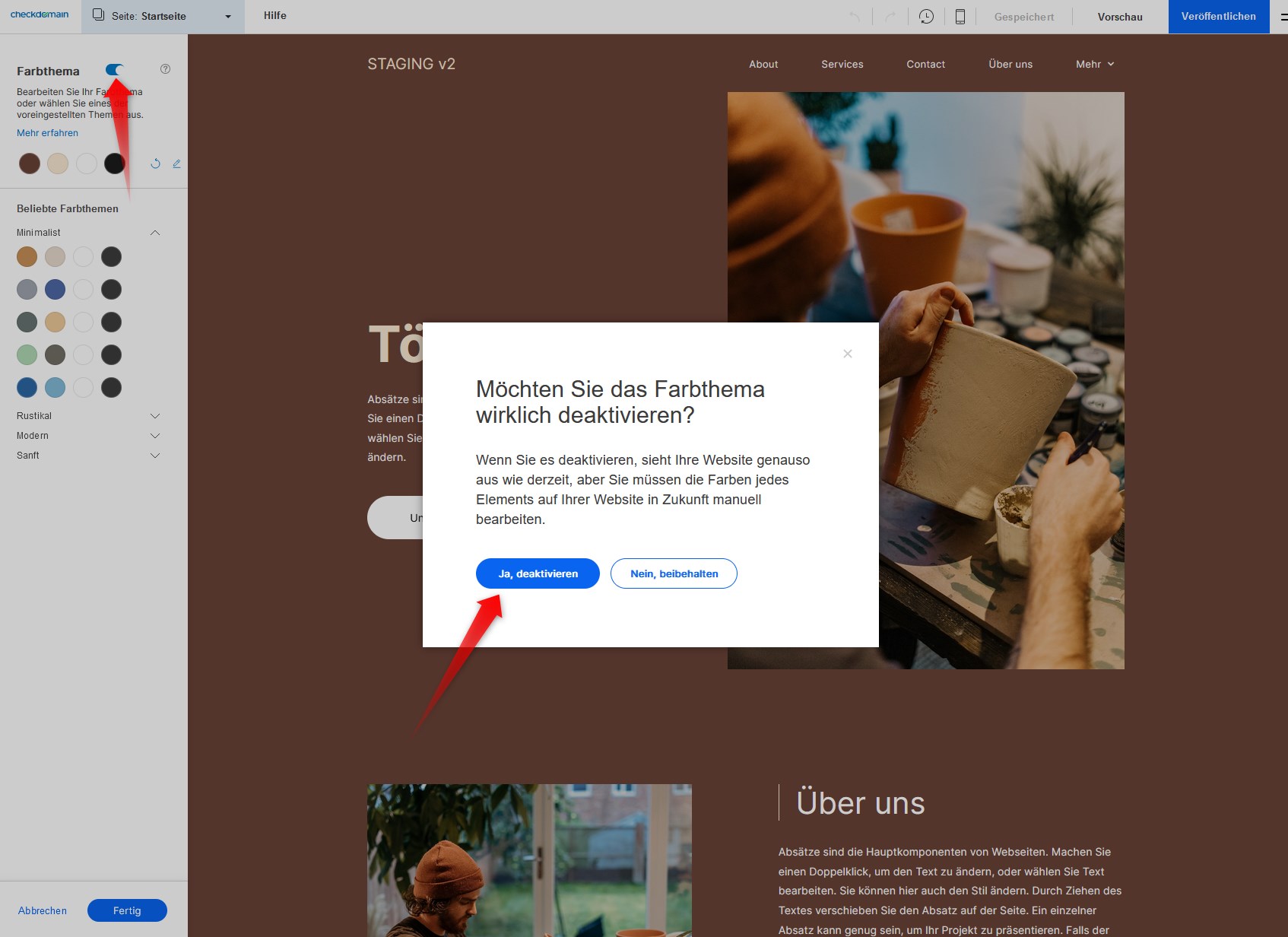Mit dem „Farbthema“ im Homepage-Baukasten von Checkdomain können Sie ein komplementäres Farbschema für Ihre Website festlegen und sicherstellen, dass auf allen Seiten einheitlich dieselben Farben verwendet werden.
Außerdem wird die Farbe beispielsweise einer Button-Komponente automatisch geändert, um sie an die Hintergrundfarbe der Box, des Streifens oder des Abschnitts anzupassen, in dem sie platziert ist. Sie können das Farbthema jederzeit deaktivieren, wenn Sie Ihre Farben lieber manuell einstellen möchten.
Hinweis: Wenn Sie „Farbthema“ in einer bestehenden Website aktivieren, werden alle Farben in Ihrer Website in die von Ihnen ausgewählte Palette geändert. Bei Deaktivierung wird alles wieder auf den vorherigen Stand zurückgesetzt.
Farbthema ist beim Erstellen einer neuen Website standardmäßig aktiviert und basiert auf der Vorlage, mit der Sie beginnen. Sie müssen es nur aktivieren, wenn es sich um eine ältere Website handelt oder wenn es irgendwann einmal deaktiviert wurde.
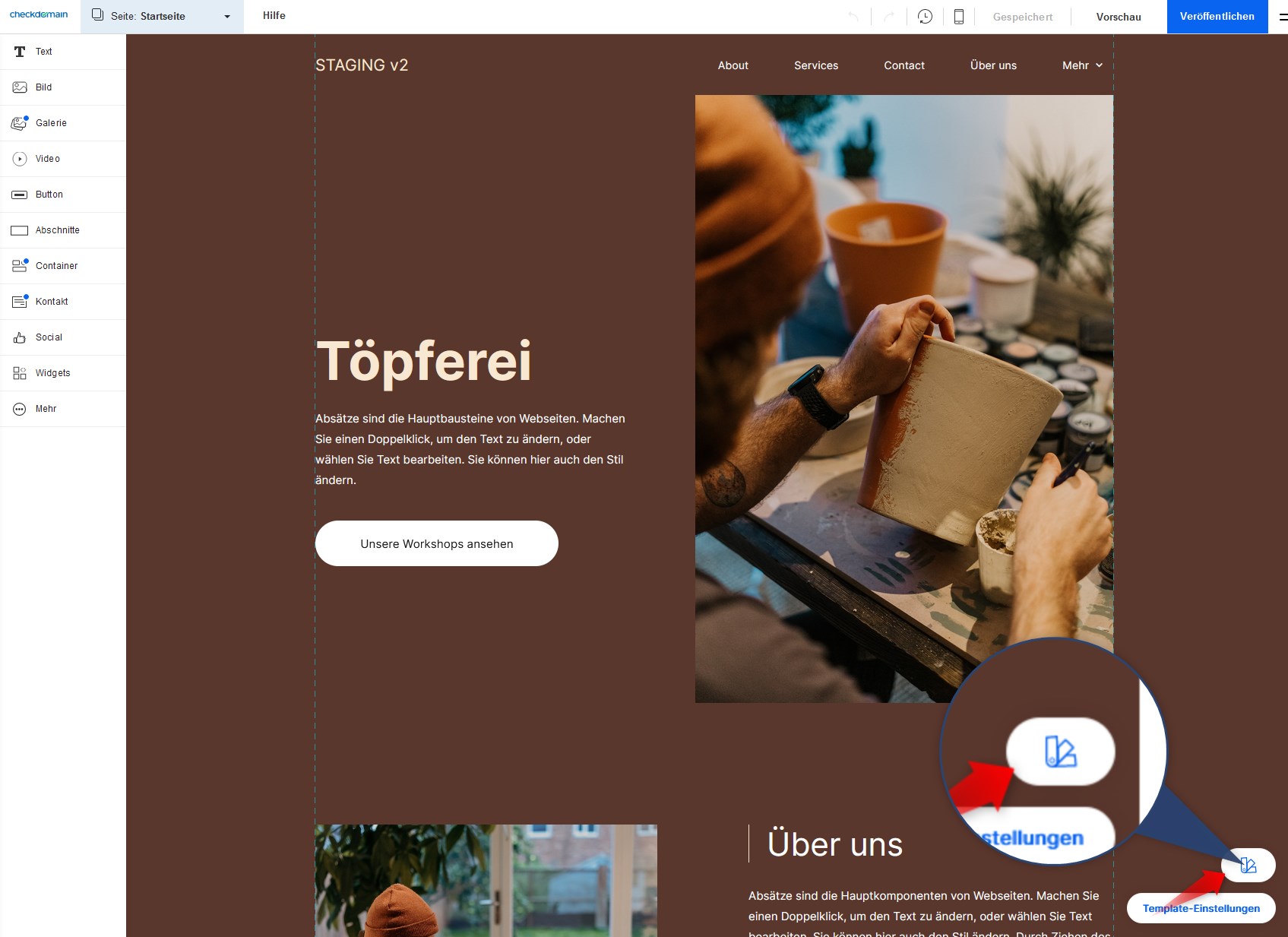
Sie können jede der vier Farben aus Ihrem Farbthema einzeln bearbeiten. Wir empfehlen Ihnen, sich zuerst für die Hauptfarbe zu entscheiden, etwa für Elemente wie Hintergrund und Buttons. Dies hilft Ihnen, Farben für Akzente und Texte zu finden, die Ihre Hauptfarbe ergänzen.
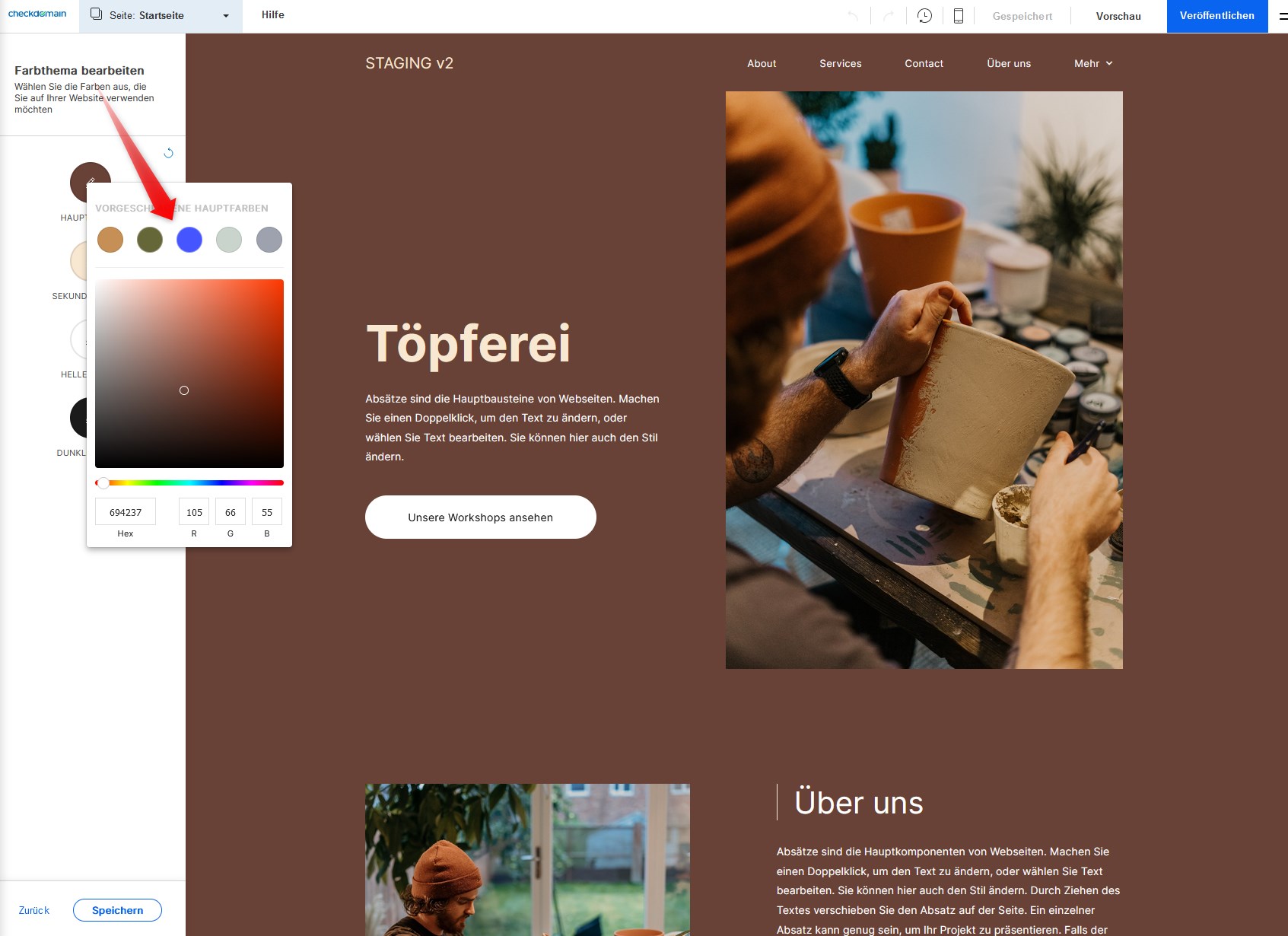
Wenn Sie Farben lieber manuell auswählen möchten, können Sie das Farbthema einfach deaktivieren. Wenn Sie „Farbthema“ manuell aktiviert haben, werden durch die Deaktivierung alle Farben auf den vorherigen Stand zurückgesetzt.